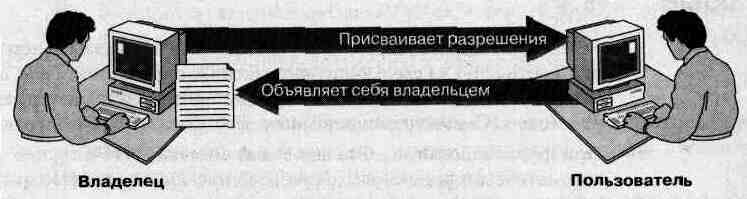
Занятие 5. Смена владельца файлов и папок
(Продолжительность занятия 20 минут)
Пользователь, создавший папку (файл), становится ее владельцем и, значит, может управлять доступом остальных пользователей к этой папке (файлу) посредством разрешений. В некоторых случаях администратору необходимо объявить себя владельцем папки или файла, чтобы лишить текущего владельца этой возможности. На этом занятии Вы узнаете, что делать, чтобы сменить владельца папки или файла, и каким требованиям нужно для этого удовлетворять.
Изучив материал этого занятия, Вы сможете:
Пользователь, создавший папку или файл, является их первоначальным владельцем и может предоставить папку в совместное пользование или присвоить разрешение Take Ownership (О) (Смена владельца) другим пользователям или группам.
Владелец всегда управляет доступом к папке или файлу посредством разрешений. Пользователь, не являющийся владельцем папки, не может предоставить ее в совместное использование или присвоить разрешения на доступ к ней.
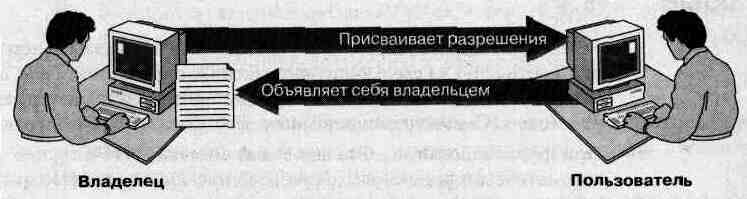
Если пользователь запретил другим доступ к файлу и после этого уволился из компании, администратор, объявив себя владельцем этого файла, может изменить существующие разрешения.

Как объявить себя владельцем
Члены группы Administrators (Администраторы) по умолчанию всегда могут объявлять себя владельцами папки или файла. Если член этой группы объявляет себя владельцем ресурса, то владельцем ресурса становится вся группа Administrators (Администраторы).
Ниже перечислены действия, которые необходимо выполнить, чтобы объявить себя владельцем файла. Q Зарегистрируйтесь в системе по учетной записи Administrator.
Как разрешить пользователям изменять владельца
Пользователь, владеющий ресурсом, не может самостоятельно изменить его владельца — он волен лишь дать другому пользователю или группе разрешение на смену владельца этого ресурса. Подобная схема защиты ресурса не позволяет пользователю создать или изменить файл, а затем фальсифицировать его принадлежность другому пользователю.
Владелец ресурса может предоставить другому пользователю или группе возможность объявить себя владельцем папки или файла, присвоив им одно из следующих разрешений:
![]()
> Определение разрешений для файла и его владельца
Появится диалоговое окно Owner.txt Properties (Свойства: Owner.txt).
Обратите внимание: владельцем в настоящий момент является группа Administrators (Администраторы).
Появится диалоговое окно File Permissions (Разрешения: Файл). Группа Everyone (Все) имеет разрешение Full Control (Полный контроль).
Появится диалоговое окно Add Users and Groups (Добавление пользователей и групп).
Имя пользователя SalesMgr6 появится в диалоговом окне File Permissions (Разрешения: Файл); ему присвоено разрешение Read (Чтение).
Появится диалоговое окно Special Access (Специальный доступ).
Обратите внимание, что разрешения Read (Чтение) и Execute (Выполнение) отмечены, поскольку из них состоит стандартное разрешение Read (Чтение), присвоенное пользователю SalesMgr6 для файла Owner.txt.
> Как объявить себя владельцем файла
Появится диалоговое окно Owner.txt Properties (Свойства: Owner.txt).
Обратите внимание, что владельцем файла является группа Administrators (Администраторы). Если файл создан ее членом, владельцем файла становится вся группа.
Заметьте, что новым владельцем файла Owner.txt стал пользователь SalesMgr6. Имея разрешение Take Ownership (Смена владельца), пользователь SalesMgr6 смог принять файл во владение от группы Administrators (Администраторы).
> Проверка разрешений для файла
Резюме
|
Дополнительную информацию о ... |
Вы найдете в ... |
|
процедурах смены владельца |
справочной системе Windows NT |
|
разрешении Take Ownership (Смена владельца) |
справочной системе Windows NT |
|
смене владельца папки или файла |
главе 4, «Managing Shared Resources and Resource Security», документа Microsoft Windows NT Server Concepts and Planning |